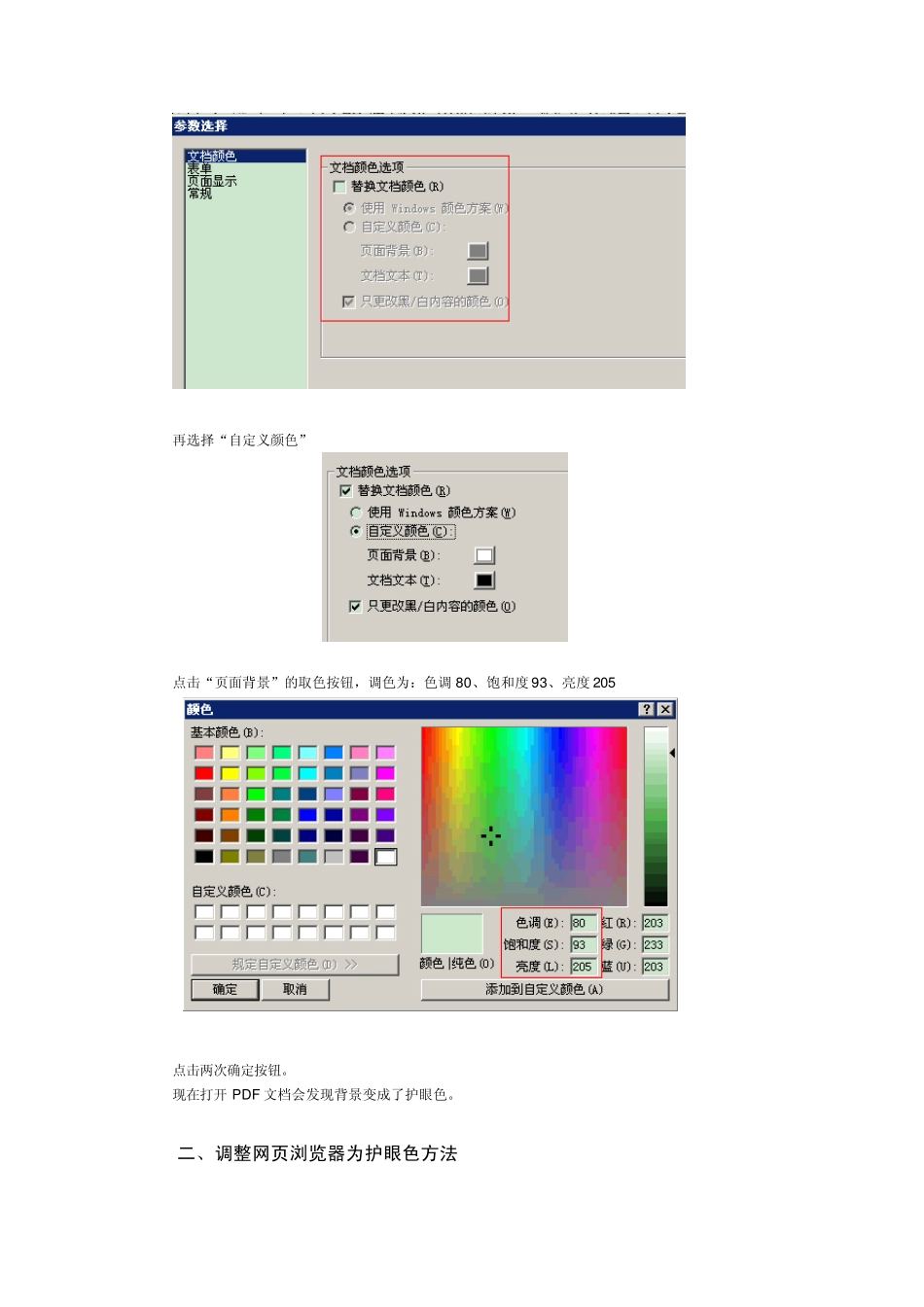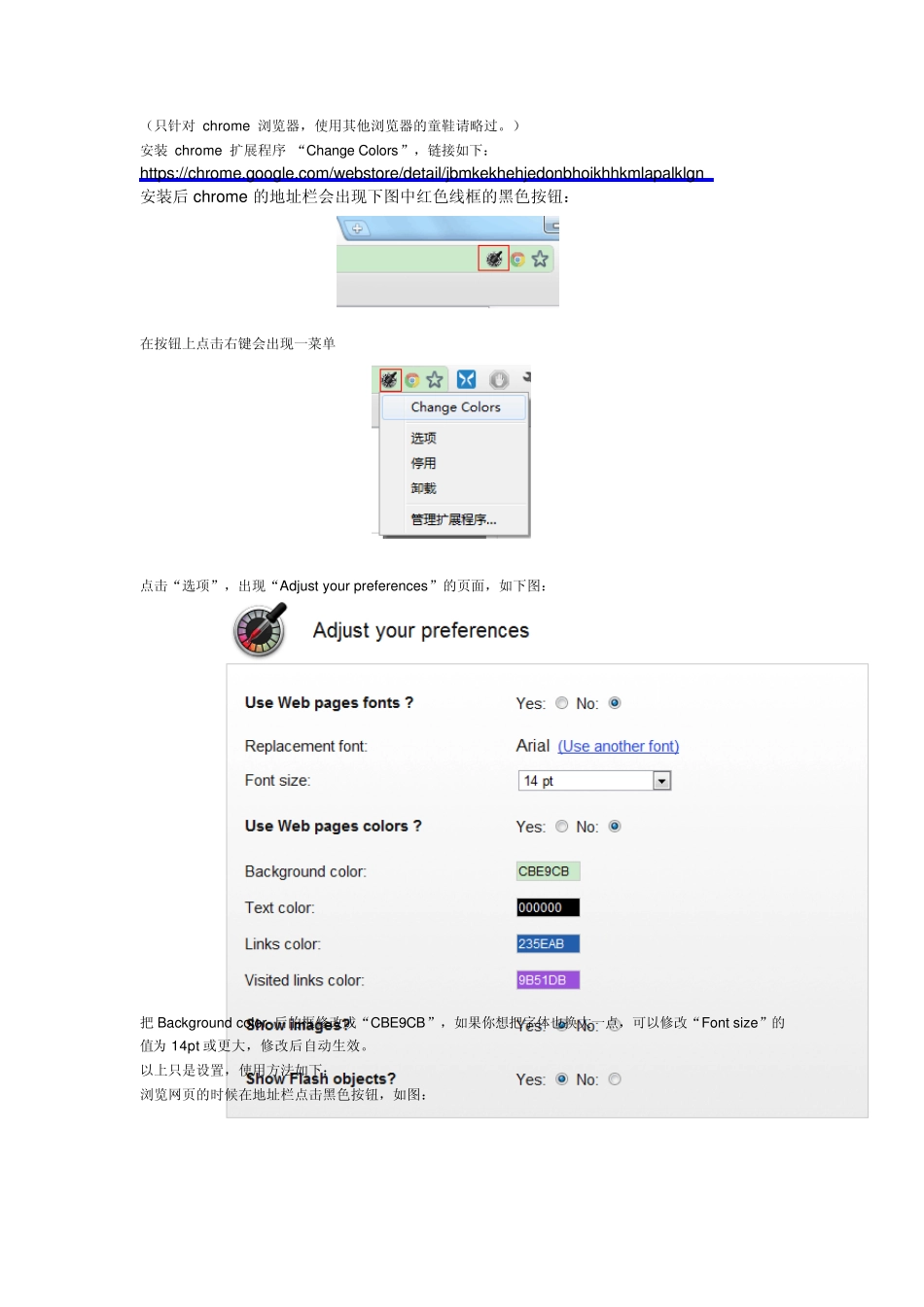电脑看书护眼方法 电脑看书伤眼主要是背景太亮了,大部分文档是纯白的背景,看久了眼泪都要流出来。所以,要护眼的话,主要是换掉纯白的背景! 在介绍方法前,先来个效果对比: 【服用前】 【服用后】 一、调整 PDF 阅读器的背景为护眼色方法 一般电子书都是PDF 格式,只要把PDF 阅读器摆弄好了就行。 先下载Fox it reader 2.0,打开后找到“编辑”菜单项下的“参数选择”点击一下。(如果是其他版本的fox it reader,可能是在“工具”菜单项下点击“选项”。 如图: 在出现的小窗口中的“文档颜色”中,点击选中“替换文档颜色”选项。 再选择“自定义颜色” 点击“页面背景”的取色按钮,调色为:色调 80、饱和度 93、亮度 205 点击两次确定按钮。 现在打开 PDF 文档会发现背景变成了护眼色。 二、调整网页浏览器为护眼色方法 (只针对 chrome 浏览器,使用其他浏览器的童鞋请略过。) 安装 chrome 扩展程序 “Change Colors”,链接如下: https://chrome.google.com/webstore/detail/jbmkekhehjedonbhoikhhkmlapalklgn 安装后 chrome 的地址栏会出现下图中红色线框的黑色按钮: 在按钮上点击右键会出现一菜单 点击“选项”,出现“Adjust your preferences”的页面,如下图: 把 Background color 后的框修改成“CBE9CB”,如果你想把字体也换大一点,可以修改“Font size”的值为 14pt 或更大,修改后自动生效。 以上只是设置,使用方法如下: 浏览网页的时候在地址栏点击黑色按钮,如图: 在弹出的菜单中: “apply override on this page”代表把当前网页的背景转换成护眼色。 “apply override on this domain”代表把现在这个网页所属的域名下所有网页转换成护眼色,比如把qq.com 域名下所有网页转换成护眼色。 “apply override on all pages”代表任何网页的背景都转换成护眼色。 再来一个对比: 【服用前】 【服用后】 丑~ (好吧,你在黑色按钮上点击右键“卸载”它吧) 三、其他背景设置 除了网页和 PDF 文档,还有 office 的word 文档、ppt 等都可以改成护眼色。这些只要修改 windows 的默认背景色就行了: 【w indow s 7 方法】 在控制面板中找到“外观和个性化” 点击进入“外观和个性化”选项列表中点击“更改半透明窗口颜色” 进入“窗口颜色和外观”设置页面,点击“高级外观设置” 在弹出的窗口中找到“项目”:...